Auf meinen heuten Beitrag freue ich mich besonders, da ich euch eine mehrfarbige Datei von Nicole vorstellen darf.
Nicole ist ein sehr aktives Mitglied meiner Facebook-Gruppe und wir haben regen Austausch miteinander. Ich nenne sie liebevoll einen Hobby-Workaholic, da sie am laufenden Band wunderschöne Dinge herstellt. Was sie alles so macht, könnt ihr auf ihrer Seite bewundern: Zeynep Zappelkids.
Nicole befasst sich jetzt auch seit einiger Zeit mit dem Plotten und hat sich an ihre erste eigene Datei gewagt, die “Blumenliese”.
Ihre Zeichnung darf ich euch hier zeigen:

Nachdem sie die Zeichnung also auf Papier hatte, war ja schon mal ein Großteil der Arbeit getan – nun hieß es noch scannen (alternativ geht auch fotografieren) und in Silhouette Studio nachzeichnen und fertig bearbeiten.
So weit so gut. Das hat Nicole auch wirklich ganz toll hinbekommen, denn so sieht ihre Datei einfärbig auf einem Shirt aus:

Und jetzt kommen wir zum spannenden Teil – wie machen wir jetzt aus dieser schönen Datei eine mehrfarbige?
Kein Problem, dachte ich mir – “schick mir doch einfach deine Datei”! habe ich zu Nicole gesagt. Gesagt, getan, ich bekam sie und beim Öffnen wurde mir dann klar, dass Nicole ein wahrer Meister ist! Vor allem wenn es darum geht, zu ihrem Wunschergebnis zu gelangen. Denn ich konnte erstmal nicht so viel mit ihrer Datei anfangen. Jedenfalls nicht, wenn sie Farbe annehmen sollte. Denn eines ist natürlich klar, euer Plotter schneidet alle Linien die vorhanden sind und ihr könnt diese wunderbar entgittern und einfach die Teile wegnehmen oder stehen lassen, die ihr haben wollt. Aber wenn man jetzt einzelne Farben definieren möchte, dann müssen die Pfade schon stimmen, damit man zum richtigen Ergebnis kommt 🙂
An dieser Stelle kann ich euch empfehlen, euch wirklich etwas genauer mit den “verknüpften Pfaden” auseinander zu setzen, denn man muss wirklich verstehen was passiert, wenn man Pfade löst und neue Verknüpfungen erstellt. Dazu kann ich euch folgende meiner Tutorials empfehlen:
“Gruppieren, Verschweißen, verknüpfte Pfade erstellen”
“Mehrfarbig Plotten+farbige Schnittlinien definieren”
Wenn ihr diese Tutorials verstanden habt, sollte es euch um vieles leichter Fallen, aus einer Zeichnung eine mehrfarbige Plottvorlage zu erstellen.
Allerdings solltet ihr auch beim Zeichnen beachten, dass die Datei am Ende auch nicht zu schwierig zu entgittern ist – außer ihr liebt diese Arbeit :-).
Als Tipp gebe ich euch auch noch gerne mit, dass ihr eure Linien auch etwas glätten könnt. Durch die gezeichneten Linien, entstehen beim Nachzeichnen oft Unebenheiten, denen man etwas entgegenwirken kann. Ich mache das gerne mit der Punktebearbeitung. Ich lösche einfach einzelne Punkte heraus und verschiebe andere ein bißchen, damit ich schöne Linien erhalten, die dann auch besser geschnitten werden können und sauber aussehen.
Mit Nicoles Erlaubnis habe ich mich also an ihre Datei gesetzt und diese so aufbereitet, dass man jetzt einzelne Bereiche nach Wunsch mit unterschiedlichen Folien schneiden kann. Und so sieht sie aus:
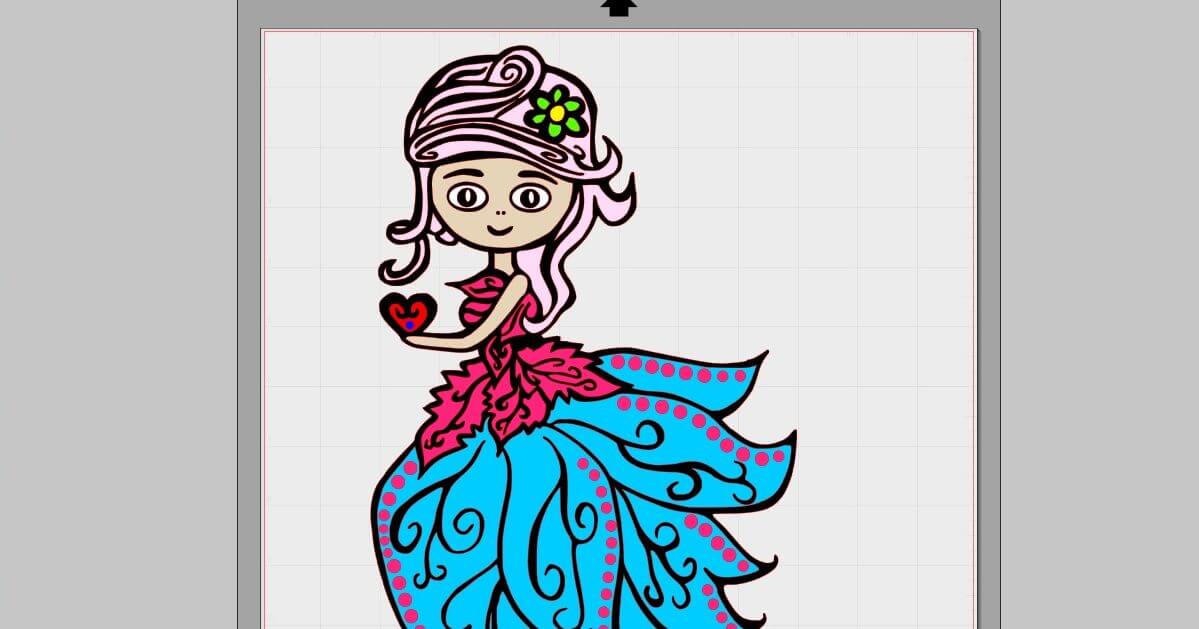
Hier noch ein Screenshot, wie die einzelnen Teile farblich gruppiert wurden.

Da ich natürlich auch gleich probegeplottet habe, darf ich euch jetzt auch meine Schritte bis zum Endwerk zeigen.
Ich habe Vinyl-Folien genommen und das ist bei diesen vielen Feinheiten nicht wirklich immer einfach gewesen. Daher sind auch hie und da Fehler zu entdecken, aber ich bin zufrieden!
Hier alle Einzelelemente farblich getrennt geschnitten:

Und nach längerem Gefummel habe ich es dann doch geschafft sie mir auf meine Kinder-Schnittmustermappe zu kleben:

So, und wer möchte, darf sich die einfärbige oder die mehrfarbige Blumenliese gerne in der Facebook-Gruppe herunterladen. Nicole ist so freundlich und stellt sie als Freebie zur privaten Nutzung zur Verfügung!
Viel Spaß beim Ausprobieren und alles Liebe!
Miriam, eure


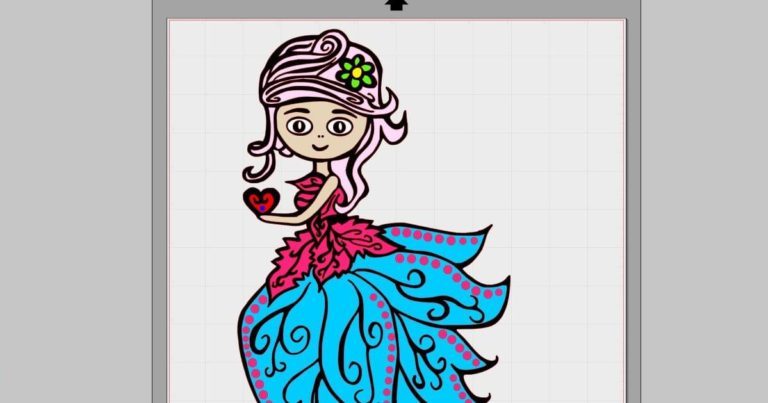
3 Antworten
Wow, wirklich eine tolle Zeichnung und ein tolles färbiges Ergebnis… Danke dafür..
Die Links zu den Tutorials
“Gruppieren, Verschweißen, verknüpfte Pfade erstellen”
“Mehrfarbig Plotten+farbige Schnittlinien definieren”
sind leider tot. Gibt es diese Tutorials noch?
Danke für die Info, Ich habe die Links aktualisiert. Sollte nun wieder passen 🙂
Lg und schönen Tag!
Miriam